Epson Stylus Pro: Обслуживание и транспортировка
Обслуживание и транспортировка: Epson Stylus Pro
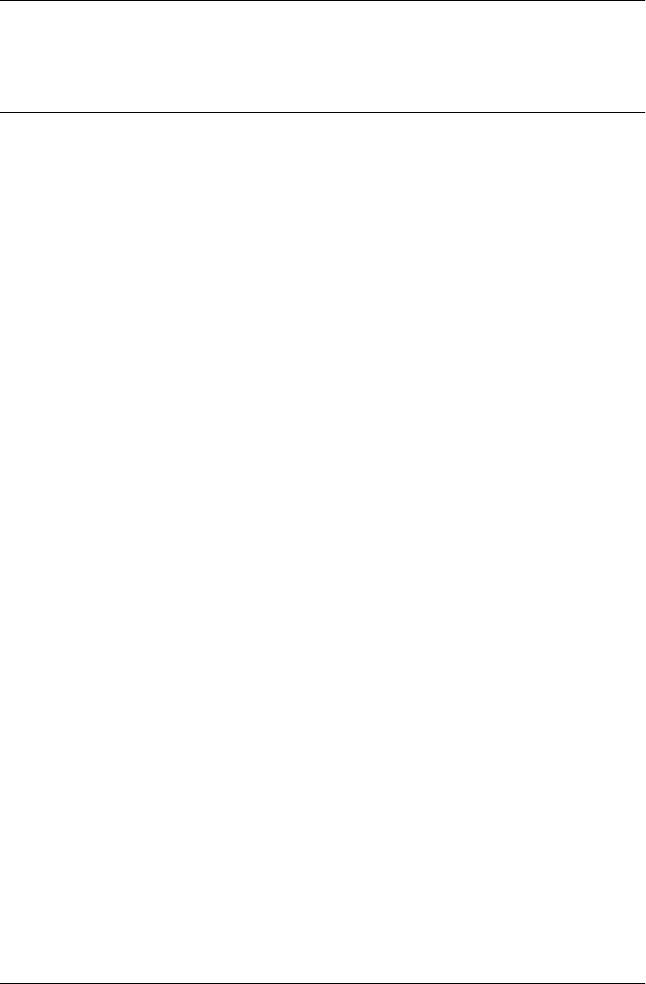
Глава 6
Обслуживание и транспортировка
Замена чернильных картриджей
Если индикаторы принтера мигают, это означает, что чернила
в картридже заканчиваются; если индикаторы горят постоянно,
значит чернила закончились и пустой картридж необходимо
заменить. На ЖК-дисплее при этом отображается INK LOW или INK
OUT.
Примечание:
Даже если чернила закончились только в одном картридже,
принтер не может продолжать печатать.
Epson рекомендует использовать только оригинальные чернильные
картриджи Epson. Продукты, произведенные не Epson, могут
повредить ваш принтер, и эти повреждения не попадают под
гарантийные условия Epson. См. раздел «Чернильные картриджи»
на стр. 394.
Коды продуктов для чернильных картриджей см. в разделе
«Расходные материалы» на стр. 403.
Чтобы заменить чернильный картридж, сделайте следующее.
Предостережение:
Не вынимайте старый картридж из принтера,
c
пока не подготовите новый для установки.
Примечание:
Чернильные картриджи UltraChrome для Stylus Pro 7600/9600
могут использоваться и в этом принтере.
Обслуживание и транспортировка 313
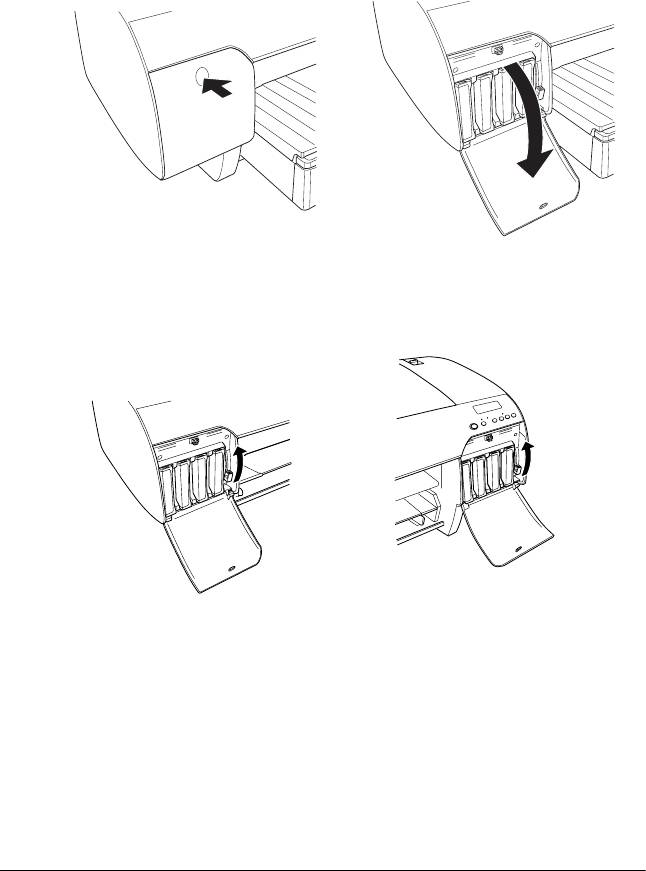
1. Убедитесь, что питание принтера включено. По мигающим
или горящим постоянно индикаторам остатка чернил
определите, какой картридж необходимо заменить.
2. Нажмите на крышку отсека для чернил, чтобы открыть ее.
3. Поднимите рычаги чернильных картриджей.
314 Обслуживание и транспортировка
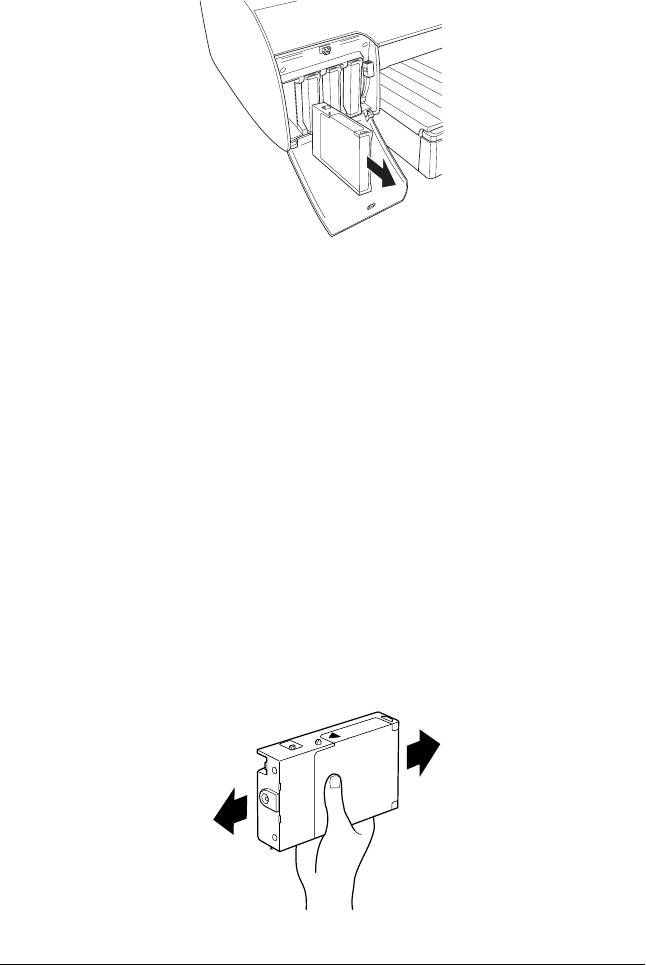
4. Осторожно выньте пустой картридж из принтера.
Предупреждение:
При попадании чернил на кожу тщательно смойте
w
их водой с мылом. При попадании чернил в глаза
немедленно промойте их водой.
5. Убедитесь, что подготовленный для замены картридж
содержит чернила нужного цвета, и выньте его из упаковки.
Предостережение:
Не встряхивайте картриджи, которые уже
c
использовались ранее. Иначе чернила могут вытечь.
Примечание:
❏
Аккуратно встряхните картридж перед тем,
как его устанавливать.
Обслуживание и транспортировка 315
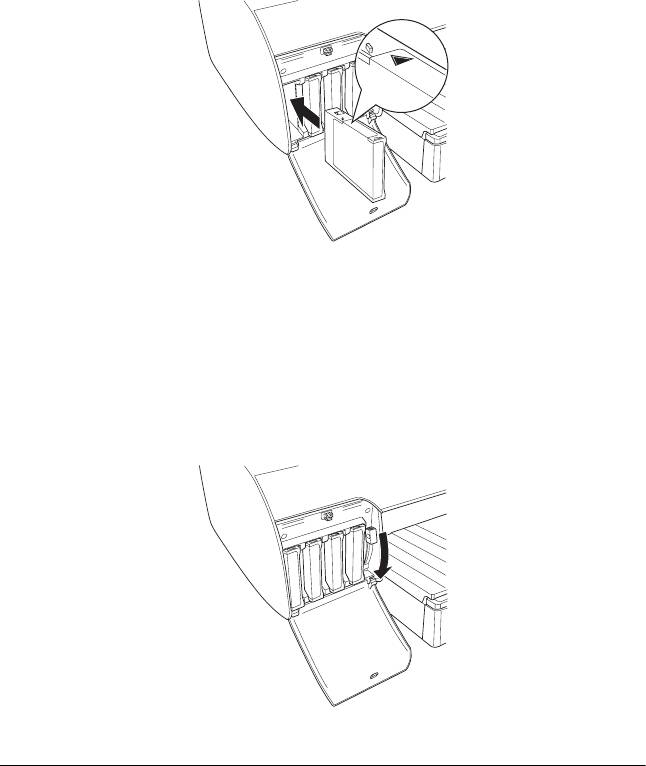
❏
Защитный механизм предотвращает неправильную
установку картриджа. Если вам не удалось
беспрепятственно установить картридж, возможно,
вы пытаетесь использовать неправильный тип
картриджа. Проверьте упаковку и код продукта.
6. Вставьте картридж в отсек так, чтобы стрелка на его левой
стороне указывала на тыльную сторону принтера.
Вставляйте картридж без излишнего нажима.
Примечание:
Если индикатор чернил продолжает гореть, возможно,
картридж установлен неправильно. Выньте картридж
и снова установите его, как описано выше.
7. Опустите рычаг чернильного картриджа.
316 Обслуживание и транспортировка
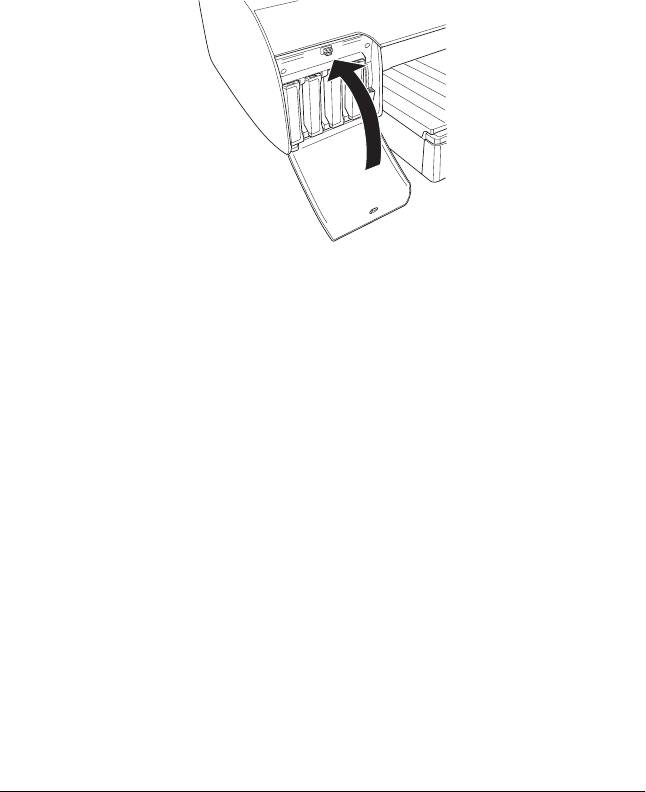
Примечание:
Если вы установили чернильный картридж не в тот отсек,
на ЖК+дисплее появится сообщение NO INK CARTRIDGE.
Убедитесь, что картридж установлен в соответствующий
отсек.
8. Закройте крышку отсека для чернильных картриджей.
Принтер возвращается в предыдущее состояние.
Примечание:
Если вы установили чернильные картриджи емкостью 220 мл,
не закрывайте крышку отсека для чернильных картриджей.
Обслуживание и транспортировка 317
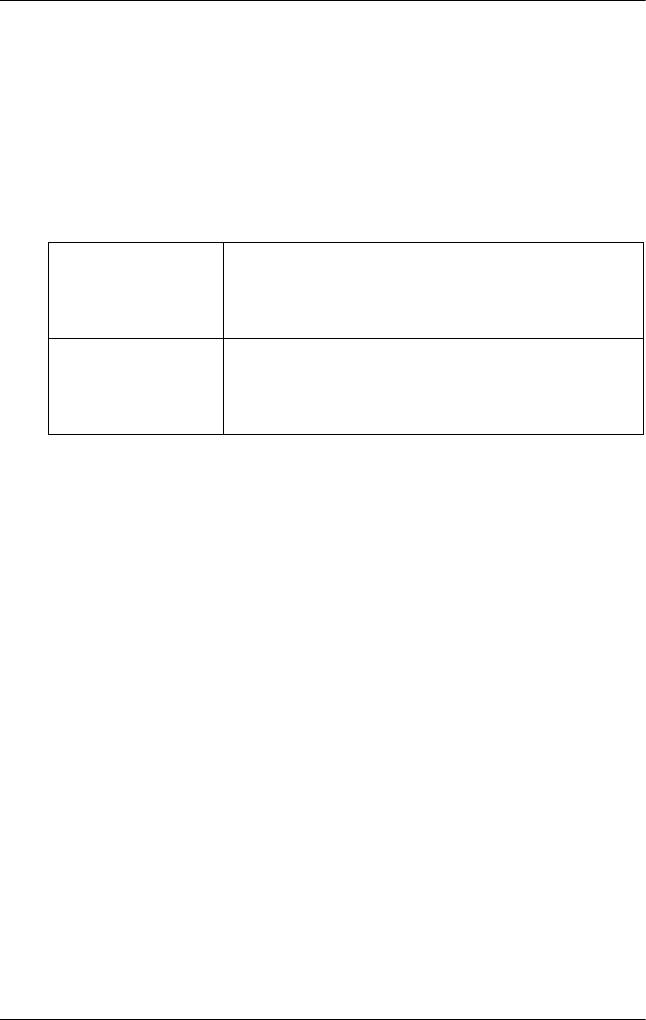
Смена набора чернил
Вы можете сменить набор чернил в соответствии с вашими
задачами. Если для вас более важно качество печати, чем скорость,
выберите набор чернил для печати фотографического качества
(Photo Quality Ink Set). Если для вас более важна скорость печати,
чем качество, выберите набор чернил для печати с высокой
скоростью (High Speed Ink Set).
Набор чернил
Черный матовый, Голубой, Пурпурный, Желтый,
для печати
Черный фото, Светлоголубой,
фотографическог
Светлопурпурный, Светлочерный
о качества
Набор чернил
Черный матовый
×
2, Голубой
×
2, Пурпурный
×
2,
для печати с
Желтый
×
2
высокой
скоростью
Предостережение:
Чтобы не прерывать процедуру смены набора чернил,
c
соблюдайте следующие правила:
❏
Не выключайте принтер.
❏
Не открывайте верхнюю крышку.
❏
Не снимайте тыльную крышку.
❏
Не поднимайте рычаг бумаги.
❏
Не вынимайте чернильные картриджи.
❏
Не вынимайте контейнер для отработанных чернил.
❏
Не отсоединяйте шнур питания.
318 Обслуживание и транспортировка
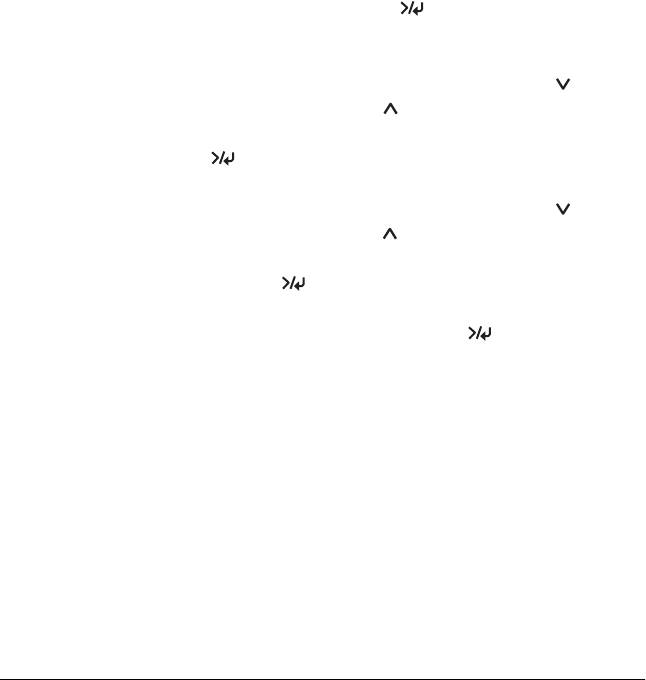
Примечание:
❏
Если в процессе выполнения этой операции пропадет
электропитание, снова включите принтер.
Вы можете продолжить процедуру с той операции,
на которой остановились.
❏
Во время смены набора чернил понадобятся чистящие
картриджи. Чтобы узнать их код продукта см. раздел
«Расходные материалы» на стр. 403.
Чтобы сменить набор чернил, сделайте следующее.
1. Убедитесь, что на ЖК-дисплее отображается READY.
2. Нажмите на кнопку
Меню (Menu)
, чтобы войти в режим
SelecType.
3. Нажимайте на кнопку
Подача бумаги (Paper Feed)
или
Подача бумаги (Paper Feed)
, пока на ЖК-дисплее не
появится пункт MAINTENANCE, затем нажмите на кнопку
Меню (Menu)
.
4. Нажимайте на кнопку
Подача бумаги (Paper Feed)
или
Подача бумаги (Paper Feed)
, пока на ЖК-дисплее
не появится пункт CHNG INK SET, затем нажмите на
кнопку
Меню (Menu)
.
5. Еще раз нажмите на кнопку
Меню (Menu)
для выполнения
команды.
Примечание:
Если на ЖК+дисплее отображается MNT TK NEAR FULL или
MNT TNK FULL, замените контейнер для отработанных
чернил. См. раздел «Замена контейнера для отработанных
чернил» на стр. 328.
Обслуживание и транспортировка 319
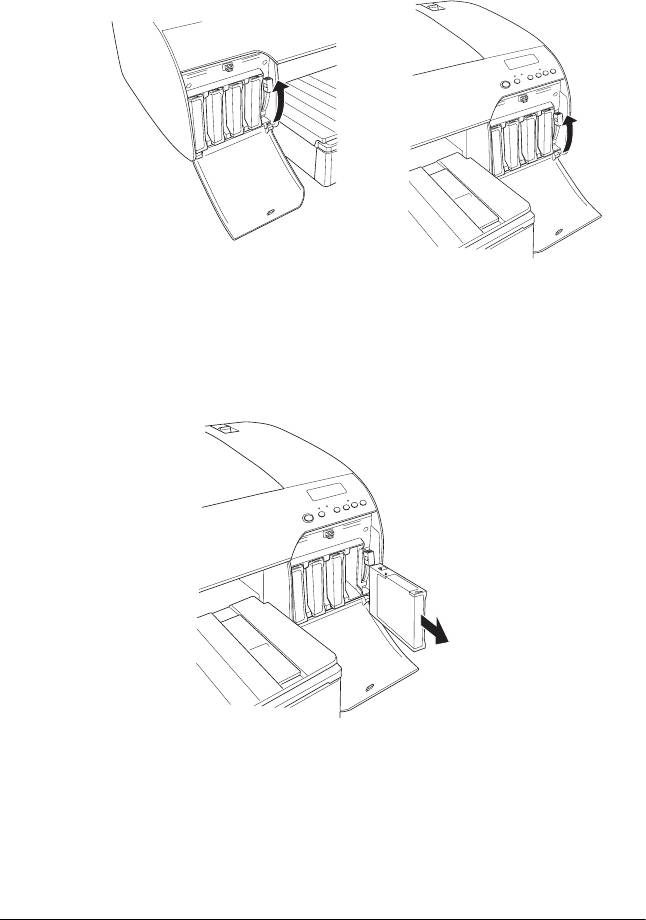
6. После появления на ЖК-дисплее сообщения
RAISE BOTH INK LEVERS поднимите рычаги, расположенные
в левом и правом отсеках чернильных картриджей.
7. Убедившись, что на ЖК-дисплее отображается надпись
REMOVE INK CRTG, достаньте чернильные картриджи из
правого отсека для картриджей.
320 Обслуживание и транспортировка
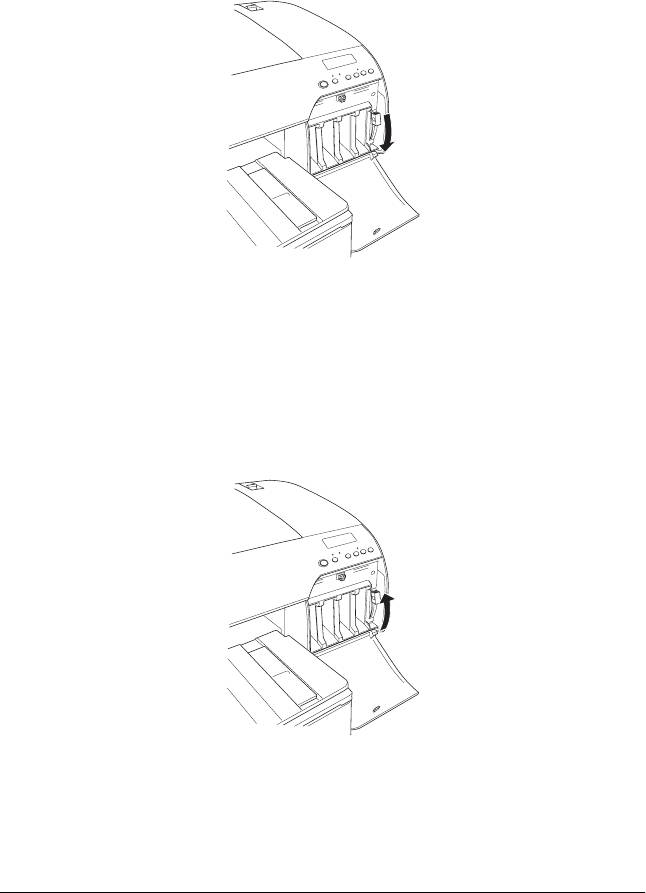
8. После удаления чернильных картриджей из правого отсека для
картриджей на ЖК-дисплее появится надпись
LOWER THE RIGHT INK LEVER. Опустите правый рычаг
чернильных картриджей.
9. Принтер начнет слив чернил, и на ЖК-дисплее появится
надпись DRAINING XX%. Подождите, пока слив закончится.
10. Затем на ЖК-дисплее появится надпись
RAISE THE RIGHT INK LEVER. Поднимите правый рычаг
чернильных картриджей.
Обслуживание и транспортировка 321
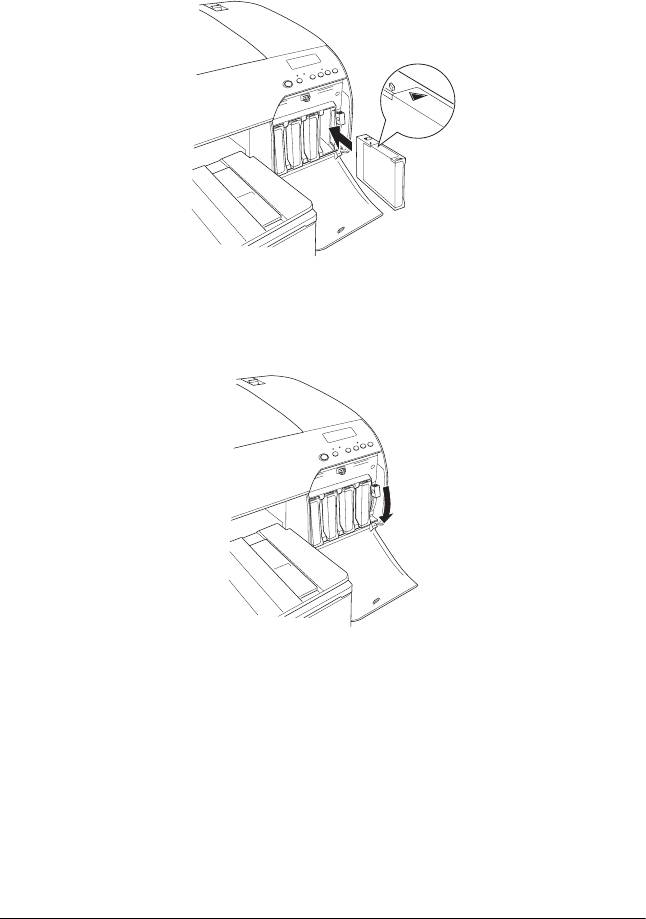
11. Убедившись, что на ЖК-дисплее отображается надпись
INSERT CLEANING CRTG, установите чистящие картриджи
в разъемы правого отсека для картриджей.
12. Когда на ЖК-дисплее появится надпись
LOWER THE RIGHT INK LEVER, опустите рычаг справа.
13. Принтер начнет очистку чернильных каналов,
и на ЖК-дисплее появится надпись CLEANING XXX%.
Подождите, пока очистка закончится.
322 Обслуживание и транспортировка
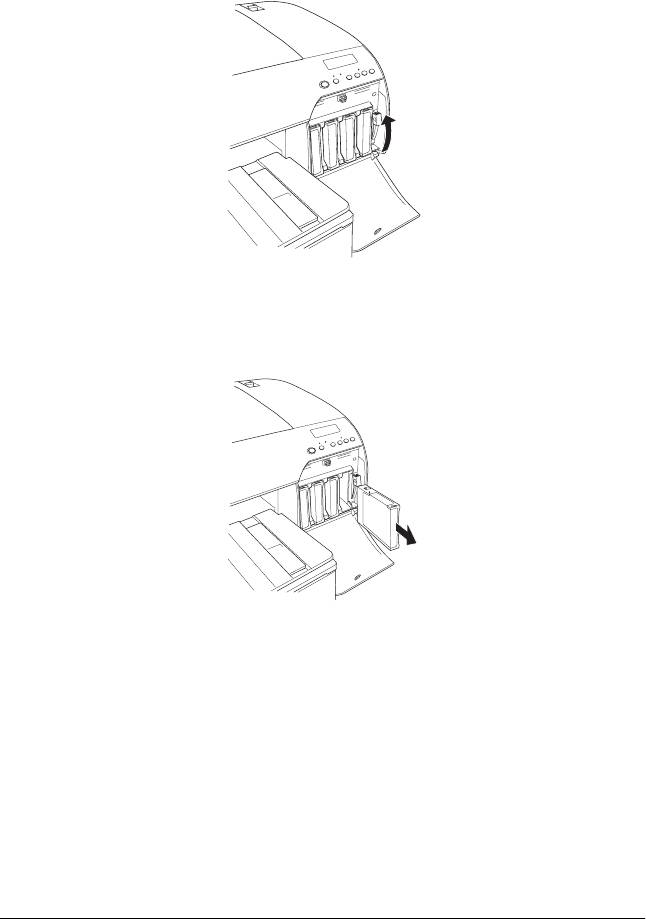
14. После очистки на ЖК-дисплее появится надпись
RAISE THE RIGHT INK LEVER. Поднимите правый рычаг
чернильных картриджей.
15. Когда на ЖК-дисплее появится надпись
REMOVE CLEANING CRTG, выньте чистящие картриджи.
Обслуживание и транспортировка 323
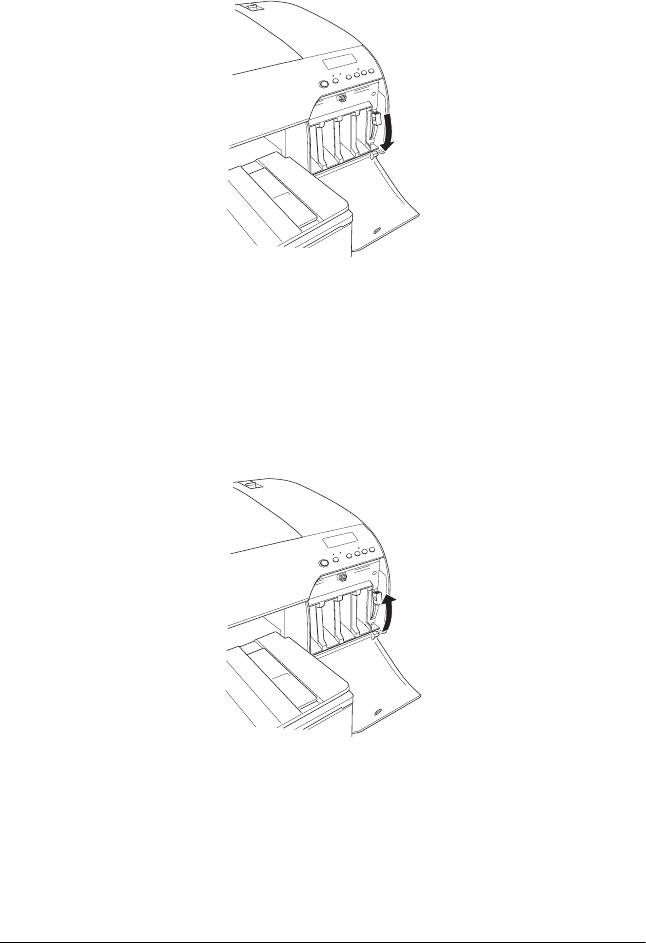
16. Когда на ЖК-дисплее появится надпись
LOWER THE RIGHT INK LEVER, опустите рычаг справа.
17. Принтер начнет сливать чистящую жидкость. Подождите,
пока слив закончится.
18. Затем на ЖК-дисплее появится надпись
RAISE THE RIGHT INK LEVER. Поднимите правый рычаг
чернильных картриджей.
324 Обслуживание и транспортировка
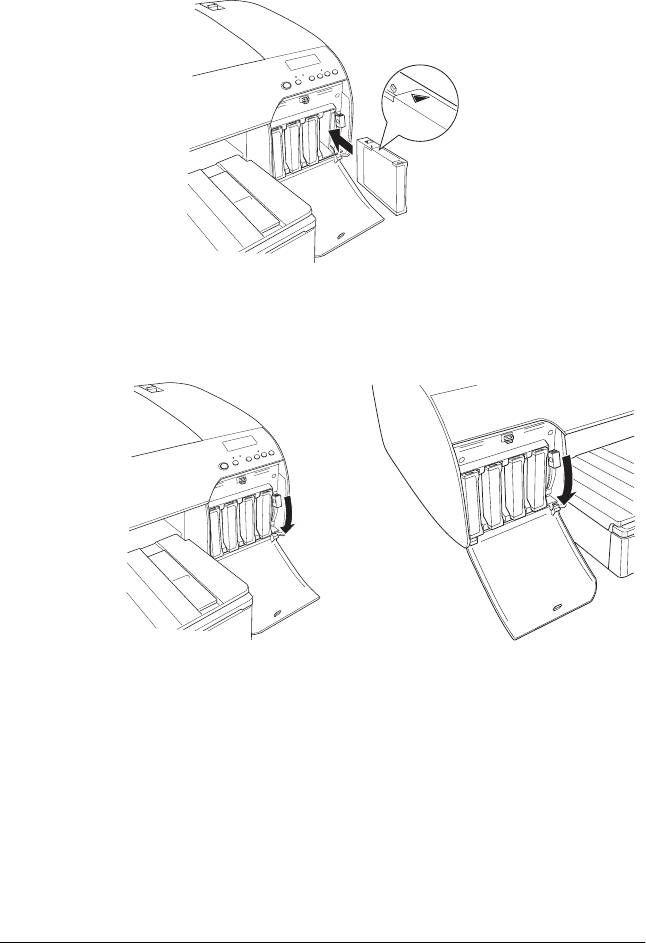
19. Когда на ЖК-дисплее появится надпись
INSERT INK CRTG, установите новые чернильные картриджи.
20. Когда на ЖК-дисплее появится надпись
LOWER BOTH INK LEVERS, опустите рычаги справа и слева.
21. Начнется заправка чернил. Примерно через две минуты
на ЖК-дисплее появятся сообщения о рычагах чернильных
картриджей. После появления этого сообщения
на ЖК-дисплее поднимайте или опускайте рычаги чернильных
картриджей, пока на дисплее не появится READY.
Обслуживание и транспортировка 325

Примечание:
Поскольку заправка после смены набора картриджей требует
большого количества чернил, вскоре может возникнуть
необходимость смены картриджей.
22. Когда на ЖК-дисплее появится сообщение READY,
заправка чернил закончена. Закройте крышки отсеков
для чернильных картриджей.
Примечание:
Если установлены 220+миллиграммовые чернильные
картриджи, не закрывайте крышки отсеков для чернил.
326 Обслуживание и транспортировка
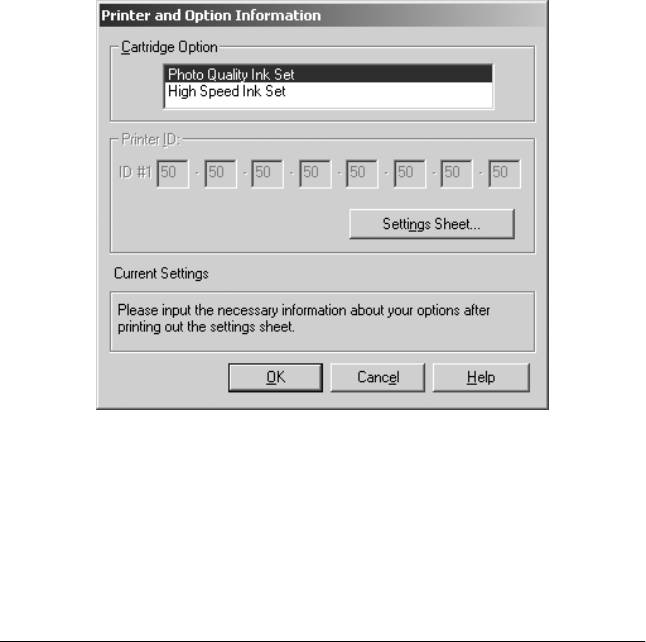
Обновление информации драйвера
принтера
После операции замены обновите информацию драйвера
принтера. Чтобы обновить информацию драйвера, сделайте
следующее.
Для Windows
Щелкните вкладку
Главное (Main)
и убедитесь, что отображается
правильный набор чернил. Если это не так, обновите информацию
вручную, щелкнув вкладку
Утилиты (Utility)
, а затем кнопку
Информация о принтере и опциях (Printer and Option Information)
.
Обслуживание и транспортировка 327
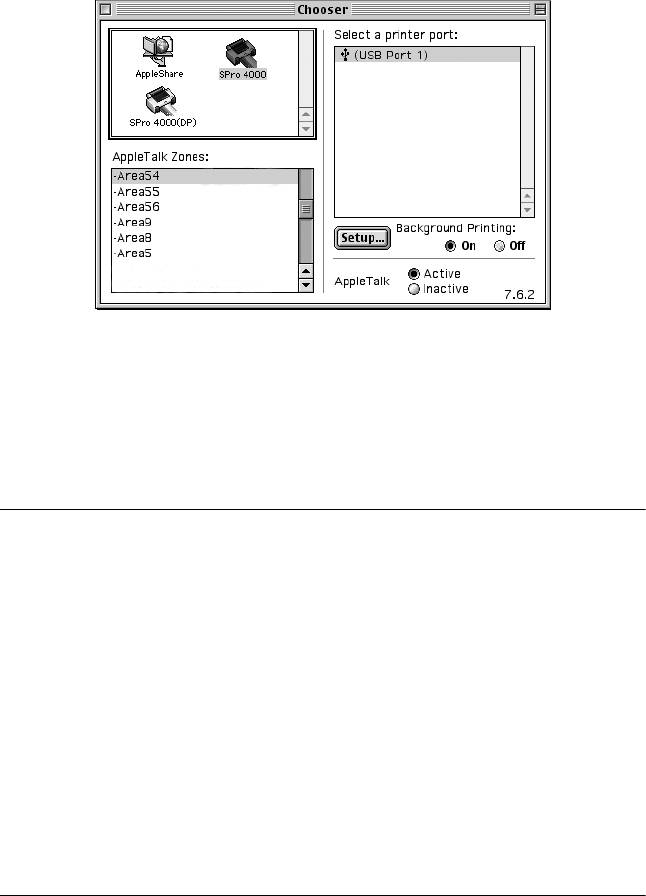
Для Mac OS 8.6 – 9.x
Выберите пункт
Chooser
в меню Apple и щелкните значок
принтера и порт принтера.
Для Mac OS X
Удалите установленный драйвер принтера из Print Center,
затем переустановите его.
Замена контейнера для отработанных
чернил
Если на ЖК-дисплее отображается сообщение MNT TNK FULL
или MNT TK NEAR FULL в режиме замены чернил или в другое время,
замените контейнер для отработанных чернил.
Контейнер для чернил следует менять после двукратной смены
набора чернил.
Код продукта для контейнера см. в разделе «Расходные материалы»
на стр. 403.
328 Обслуживание и транспортировка
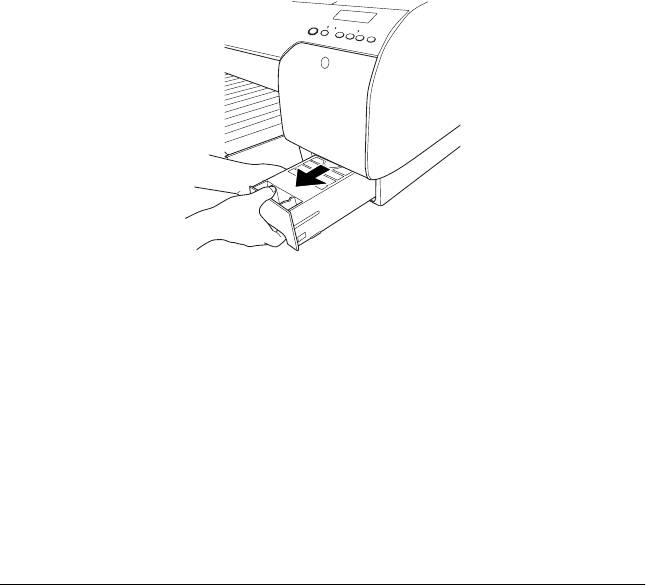
Чтобы заменить контейнер для отработанных чернил,
сделайте следующее.
1. Убедитесь, что принтер не сливает чернила или чистящую
жидкость.
2. Если вы используете чернильные картриджи емкостью 220 мл,
удалите четыре картриджа из правого отсека. После удаления
этих картриджей закройте крышку чернильного отсека.
3. Вскройте упаковку нового контейнера для отработанных
чернил.
4. Возьмитесь за ручку под правым отсеком для чернильных
картриджей, затем аккуратно выньте контейнер
для отработанных чернил.
5. Положите использованный контейнер в пластиковый пакет.
Примечание:
Не наклоняйте использованный контейнер, пока он не будет
упакован в пластиковый пакет.
Обслуживание и транспортировка 329
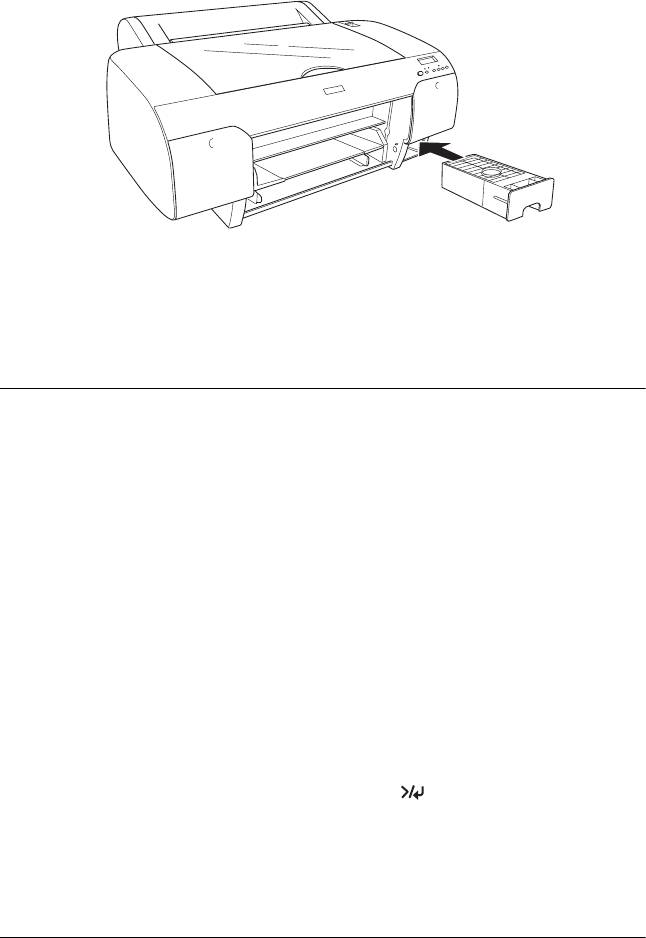
6. Поставьте новый контейнер для отработанных чернил
на место.
7. Если вы используете чернильные картриджи емкостью 220 мл,
установите ранее вынутые картриджи.
Замена ножа для бумаги
Если нож для бумаги перестал ровно отрезать бумагу, возможно,
он затупился и требует замены.
Предупреждение:
Будьте осторожны: не порежьтесь при замене ножа!
w
Код продукта сменного лезвия автоматического ножа (Auto Cutter
Spare Blade) см. в разделе «Расходные материалы» на стр. 403.
Чтобы заменить нож для бумаги, сделайте следующее.
1. Убедитесь, что питание принтера включено.
2. Нажмите на кнопку
Меню (Menu)
, чтобы перейти в
режим SelecType.
330 Обслуживание и транспортировка
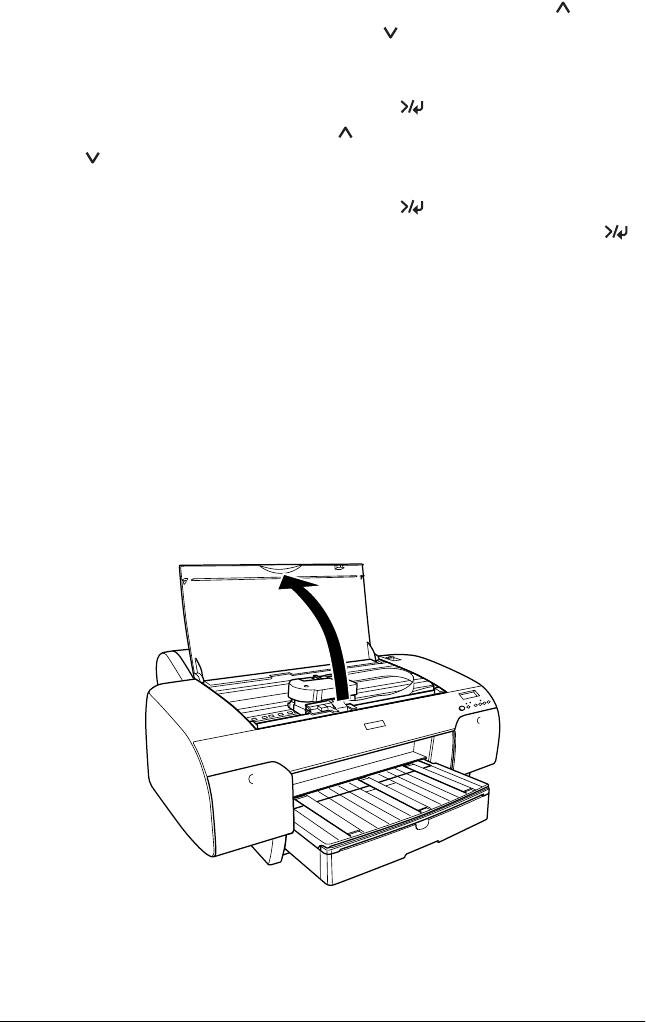
3. Нажимайте на кнопку
Подача бумаги (Paper Feed)
или
Подача бумаги (Paper Feed)
, пока на ЖК-дисплее не
появится пункт MAINTENANCE.
4. Нажмите на кнопку
Меню (Menu)
и нажимайте кнопки
Подача бумаги (Paper Feed)
или
Подача бумаги (Paper Feed)
, пока не появится надпись CUTTER REPL.
5. Нажмите на кнопку
Меню (Menu)
, чтобы появилась
команда EXEC. Еще раз нажмите на кнопку
Меню (Menu)
.
Держатель ножа для бумаги сдвинется в положение
для замены.
Предостережение:
Никогда не сдвигайте держатель ножа для бумаги
c
вручную. Это может привести к повреждению
принтера.
6. Когда печатающая головка остановится в положении
для замены, появится сообщение OPEN TOP COVER.
Откройте верхнюю крышку.
Обслуживание и транспортировка 331
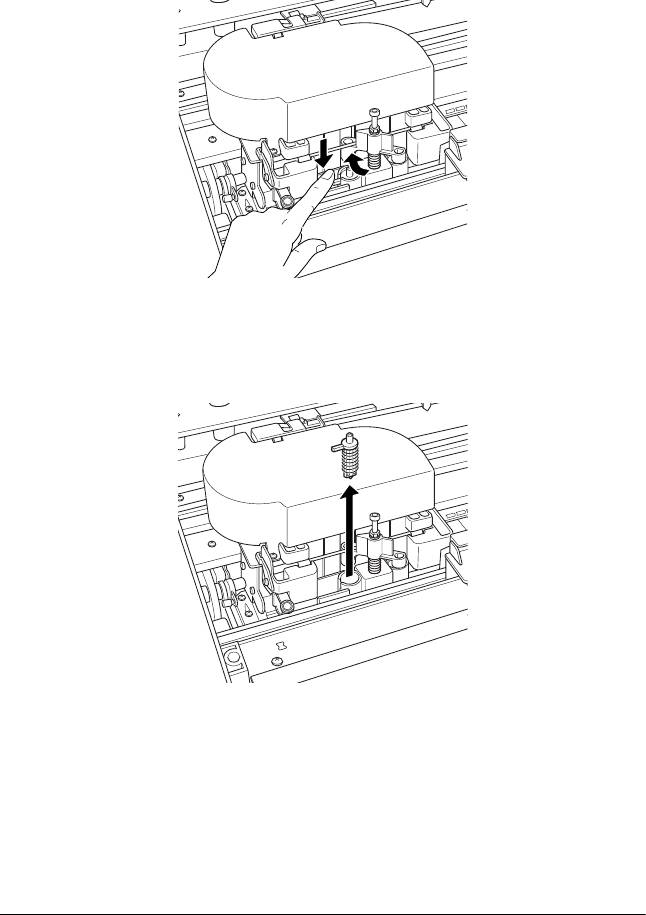
7. Когда на ЖК-дисплее появится сообщение REPLACE CUTTER,
нажмите на боковой выступ и поверните крышку ножа
для бумаги вправо, чтобы открыть корпус.
8. Медленно уберите палец с выступа и аккуратно выньте старый
нож из принтера.
9. Распакуйте новый нож для бумаги.
332 Обслуживание и транспортировка
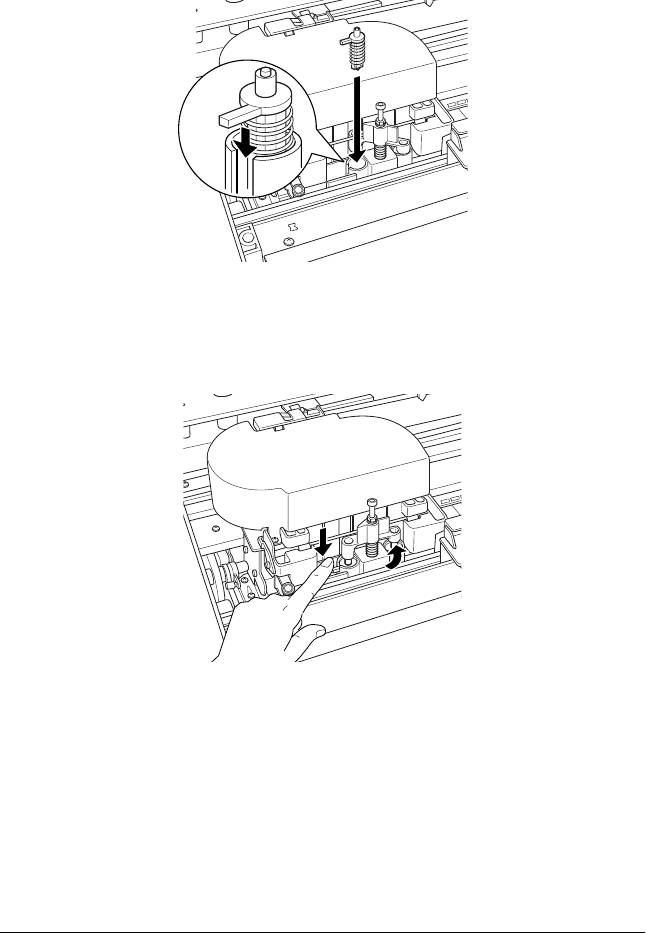
10. Вставьте новый нож в держатель до упора.
Убедитесь, что боковой выступ ножа повернут влево.
11. Нажав на боковой выступ, поверните крышку ножа для бумаги
влево, чтобы закрыть корпус.
Примечание:
Убедитесь, что крышка ножа для бумаги установлена
правильно. Иначе бумага не будет отрезаться.
12. Когда на ЖК-дисплее появится сообщение CLOSE TOP COVER,
закройте верхнюю крышку. Держатель ножа сдвинется
в исходное (крайнее правое) положение.
Обслуживание и транспортировка 333
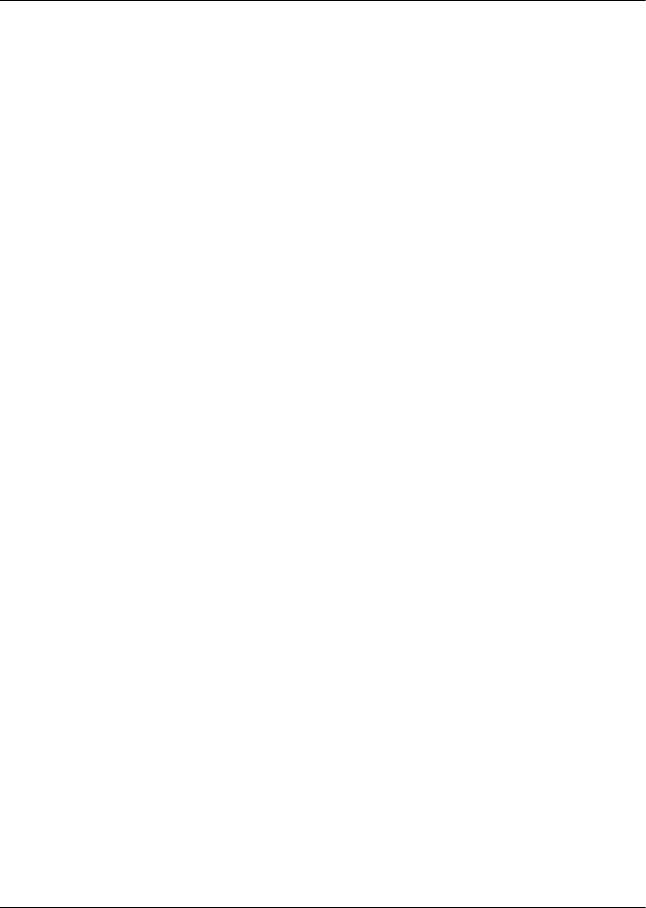
13. Подождите, пока на ЖК-дисплее не появится
сообщение READY.
Очистка принтера
Чтобы поддерживать принтер в наилучшем рабочем состоянии,
тщательно очищайте его несколько раз в год.
1. Убедитесь, что принтер выключен и никакие его индикаторы
не горят. Отсоедините шнур питания.
2. Откройте крышку отсека для рулонной бумаги и выньте вал
для рулонной бумаги. Также удалите всю бумагу из принтера.
3. Убедитесь, что крышки отсеков для чернильных картриджей
закрыты. Затем мягкой кистью аккуратно смахните пыль
и грязь внутри принтера.
4. Закройте крышку отсека для рулонной бумаги.
5. Откройте верхнюю крышку и аккуратно смахните пыль
и грязь под крышкой мягкой кистью. Закройте крышку.
6. Если валик испачкан чернилами, протрите его мягкой чистой
тканью, смоченной мягким моющим средством.
7. Если наружная поверхность корпуса загрязнена, протрите
его мягкой чистой тканью, смоченной мягким моющим
средством. Крышки отсеков для чернильных картриджей
должны быть закрыты, чтобы вода не попала внутрь.
8. Если принтер изнутри запачкался чернилами, протрите
его влажной тканью.
Предупреждение:
Будьте осторожны и не прикасайтесь к механизмам
w
внутри устройства!
334 Обслуживание и транспортировка
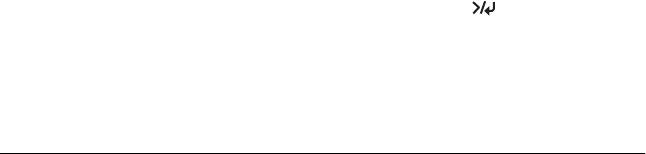
Предостережение:
❏
Никогда не очищайте принтер спиртом
c
или растворителем, так как эти средства могут
повредить детали и корпус принтера.
❏
Следите, чтобы вода не попала на механизмы
или электронные компоненты принтера.
❏
Не используйте жесткую или абразивную кисть.
❏
Не распыляйте смазки внутри принтера; излишнее
масло может повредить механизм. Если принтер
необходимо смазать, обратитесь к вашему
поставщику или квалифицированному
обслуживающему персоналу. См. раздел «Обращение в
службу поддержки» на стр. 383.
Если вы не использовали принтер в течение
долгого времени
Если вы не использовали принтер в течение долгого времени,
дюзы печатающей головки могут засориться. Проверьте дюзы
и прочистите печатающую головку.
О проверке дюз с панели управления см. раздел «Проверка дюз
печатающей головки» на стр. 262.
О проверке дюз с помощью ПО принтера см. раздел «Проверка дюз
печатающей головки» на стр. 81 — для Windows, «Проверка дюз
печатающей головки» на стр. 174 — для Mac OS 8.6 – 9.x или
«Проверка дюз печатающей головки» на стр. 230 — для Mac OS X.
Чтобы прочистить печатающую головку с панели управления,
нажмите и удерживайте кнопку
Меню (Menu)
дольше трех
секунд.
Обслуживание и транспортировка 335
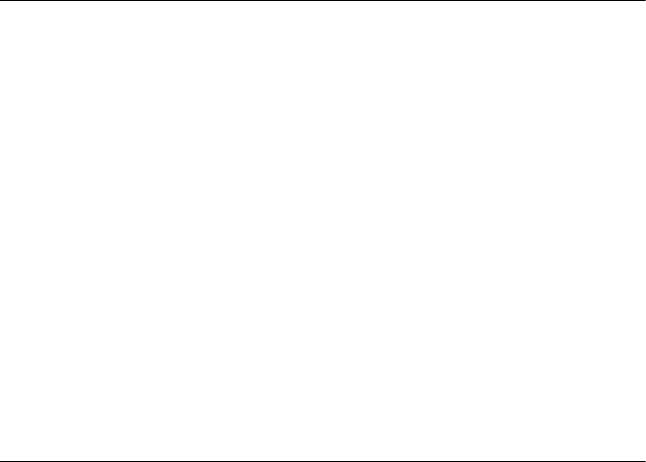
О прочистке печатающей головки с помощью ПО принтера см. раздел
«Прочистка печатающей головки» на стр. 83 для Windows,
«Прочистка печатающей головки» на стр. 175 — для Mac OS 8.6 – 9.x
или «Прочистка печатающей головки» на стр. 232 — для Mac OS X.
Если вы не использовали принтер больше полугода, прочистите
печатающую головку. Когда во время включения принтера
на ЖК-дисплее появится надпись PERFORM POWER CLEANING?,
выберите Y и начните прочистку печатающей головки.
Если вы хотите прочистить печатающую головку позже, выберите N.
Примечание:
❏
Если вы выбрали Y для прочистки печатающей головки,
установите рычаги чернильных картриджей согласно
инструкциям на ЖК+дисплее.
❏
Даже если вы не собираетесь использовать принтер в течение
долгого времени, оставьте чернильные картриджи
впринтере.
Транспортировка принтера
Транспортировка на большие расстояния
Если вы собираетесь перевезти принтер на большое расстояние,
нужно упаковать его в оригинальную коробку и упаковочные
материалы.
Перед упаковкой принтера сделайте следующее.
1. Убедитесь, что питание принтера включено.
2. Удалите следующие элементы:
❏ Рулонная и форматная бумага.
336 Обслуживание и транспортировка
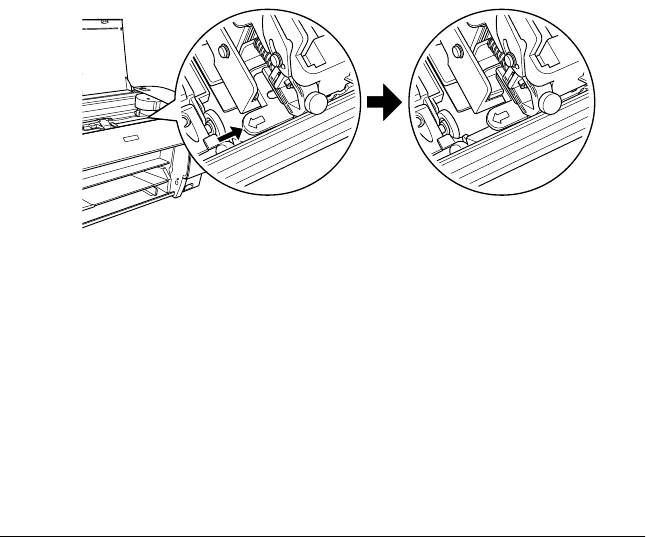
❏ Вал рулонной бумаги.
❏
Лоток для бумаги.
3. Поднимите рычаги чернильных картриджей.
Решите, будете ли вы снимать чернильные картриджи.
Независимо от вашего решения рычаги чернильных
картриджей должны оставаться поднятыми
при транспортировке принтера. Иначе чернила могут
вылиться из картриджа.
4. Убедитесь, что печатающая головка принтера находится
в исходном (крайнем правом) положении.
5. Нажмите зеленый рычаг, расположенный слева
от печатающей головки, вправо, чтобы запереть печатающую
головку.
6. Убедитесь, что рычаги чернильных картриджей подняты,
и выключите принтер.
7. Проверьте, что принтер выключен, и отсоедините шнур
питания.
Обслуживание и транспортировка 337
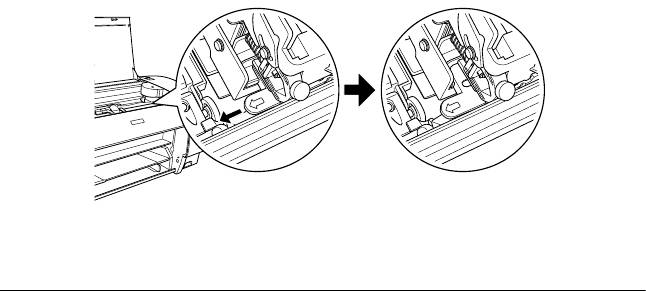
8. Вставьте защитные материалы и упакуйте принтер.
Обратитесь за помощью к вашему поставщику.
См. «Дополнительное оборудование и расходные материалы»
Транспортировка на короткое расстояние
Чтобы переместить принтер на короткое расстояние, сделайте
следующее.
❏ Поднимите рычаги чернильных картриджей.
❏
Поднимайте принтер, как минимум, вдвоем. Принтер
весит примерно 50 кг и поднимать его нужно аккуратно.
Установка принтера после транспортировки
Действия по установке принтера после его транспортировки
полностью идентичны тем, что выполняются при его первой
установке. О повторной установке принтера см. Руководство
по установке; обратите внимание на следующие моменты:
❏
Не забудьте удалить все защитные материалы.
❏ Не забудьте разблокировать печатающую головку, потянув
зеленый рычаг с левой стороны печатающей головки.
338 Обслуживание и транспортировка
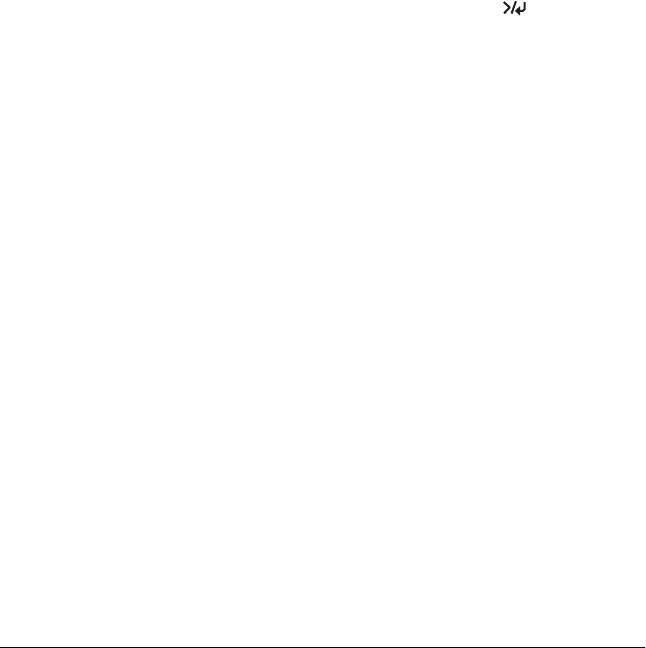
❏ При первой печати после транспортировки, или если вы долгое
время не включали принтер, дюзы печатающей головки могут
забиться. Epson рекомендует выполнить проверку дюз и
прочистку печатающей головки, а также откалибровать
печатающую головку.
О проверке дюз с панели управления см. раздел «Проверка дюз
печатающей головки» на стр. 262.
О проверке дюз с помощью ПО принтера см. раздел «Проверка
дюз печатающей головки» на стр. 81 — для Windows, «Проверка
дюз печатающей головки» на стр. 174 — для Mac OS 8.6 – 9.x или
«Проверка дюз печатающей головки» на стр. 230 — для Mac OS X.
Чтобы прочистить печатающую головку с панели управления,
нажмите и удерживайте кнопку
Меню (Menu)
дольше трех
секунд.
О прочистке печатающей головки с помощью ПО принтера
см. раздел «Прочистка печатающей головки» на стр. 83 для Windows,
«Прочистка печатающей головки» на стр. 175 — для Mac OS 8.6 – 9.x
или «Прочистка печатающей головки» на стр. 232 — для Mac OS X.
О калибровке печатающей головки с панели управления
см. раздел «Калибровка печатающей головки» на стр. 264.
О калибровке печатающей головки с помощью ПО принтера
см. раздел «Калибровка печатающей головки» на стр. 84 для
Windows, «Калибровка печатающей головки» на стр. 177 — для
Mac OS 8.6 – 9.x или «Калибровка печатающей головки»
на стр. 234 — для Mac OS X.
Обслуживание и транспортировка 339





